Kaip sustabdyti "Skype" paleidimą į aplanką "Windows 10"

"Windows 10" dabar automatiškai įveda į "Skype", todėl jūs visada gausite pranešimus ir įeinančius skambučius. Jei norite, kad neužsiregistravote į "Skype" visą laiką, tai kaip išeiti.
Yra dvi skirtingos "Skype" programos. Vienas, šiuo metu vadinamas "Skype Preview", dabar ateina su "Windows 10" ir pasirašo jus pagal numatytuosius nustatymus. Tada yra senesnė, tradicinė "Skype" darbalaukio programa, kuria jūs tikriausiai naudojote, kad turėtumėte atsisiųsti atskirai, nors kai tik jūs tai atliksite, ji taip pat paleidžiama paleidžiant ir visada įjungia jus. Štai kaip sustabdyti vieną (arba abi) "Skype" versijas paleidžiant foną.
Išeikite iš "Windows 10" naujos "Skype" peržiūros programos
PATEIKTA: Kas naujo "Windows 10" metiniame atnaujinime
Naujas "Skype Preview" programa pasirašo iš anksto, kai atnaujinate "Windows 10" jubiliejaus atnaujinimą arba nustato naują "Windows 10" kompiuterį. Jei norite nutraukti tai, turite atsisakyti "Skype" programos.
Atidarykite meniu Pradėti ir paleiskite "Skype" peržiūros programą. Galite ieškoti "Skype" ir spustelėkite "Skype" peržiūros spartą, arba slinkite žemyn į "S" skyrių savo įdiegtų programų sąraše ir spustelėkite "Skype Preview" spartųjį klavišą.
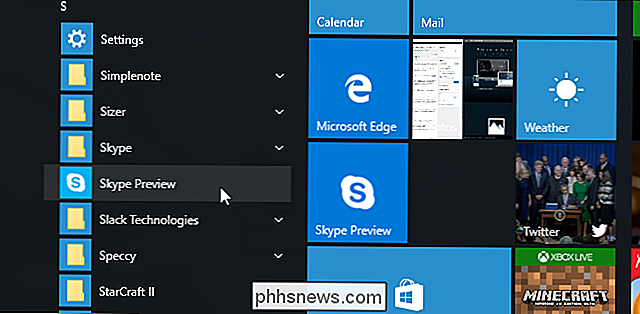
Spustelėkite profilio piktogramą apačioje kairysis "Skype" peržiūros lango kampas.
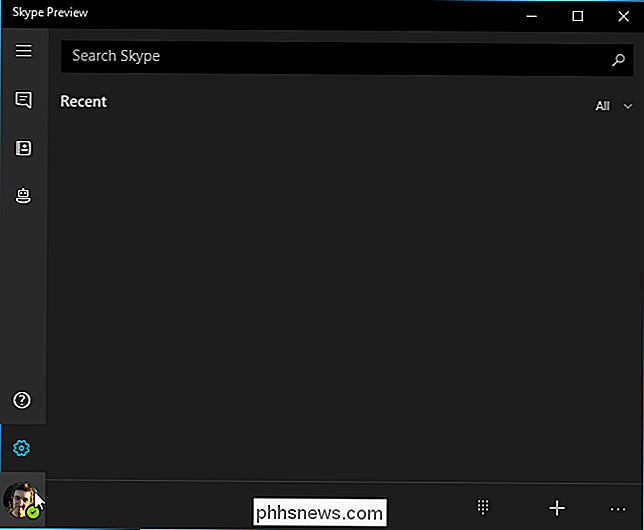
Paskyros būsenos ekrano apačioje spustelėkite mygtuką "Atsijungti". "Skype" atsijungs.
Kartą, kai paleidžiate "Skype" peržiūros programą, ji paprašys prisijungti naudodami savo paskyrą. "Skype" nebus pasirašęs jus dar kartą, jei nenurodysite savo paskyros detalių.
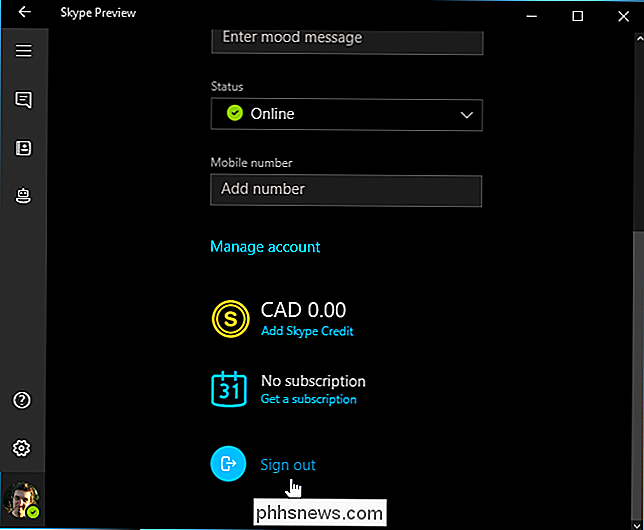
Neleisk "Skype" darbalaukio programai pradėti nuo įkrovos
Tradicinė "Skype" darbalaukio versija po įdiegimo veikia kažką panašaus. Jis automatiškai prasideda nuo jūsų kompiuterio ir pasirašo jus pagal numatytuosius nustatymus, užtikrinant, kad visada esate prisijungę prieigai gauti pranešimus. Galite pasakyti, kad "Skype" nebus paleistas, kai prisijungsite, jei nenorite, kad jis nuolat būtų fone.
Norėdami tai padaryti, atidarykite tradicinę "Skype" darbalaukio programą. Tai "Skype" programa, esanti meniu Pradėti, o ne "Skype" peržiūros programa, įtraukta į "Windows 10.".
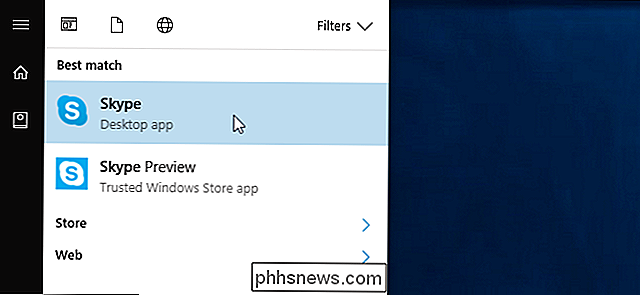
"Skype" lange spustelėkite "Tools"> "Options".
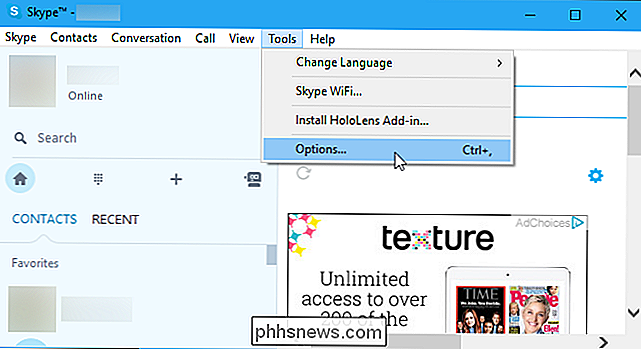
Išvalykite parinktį "Pradėti" Skype ", kai paleisiu" Windows ". spustelėkite "Išsaugoti".
"Skype" automatiškai nebus paleistas iš jūsų kompiuterio. Jis bus pradėtas tik paleidus jį.
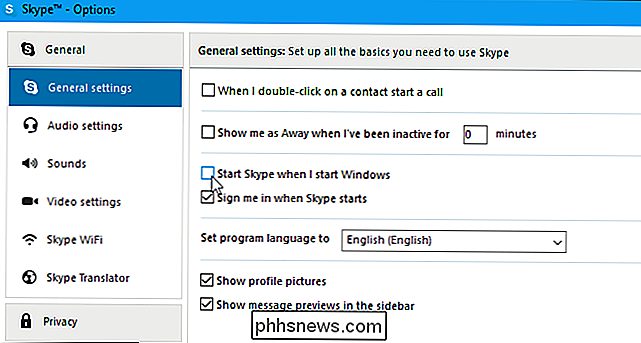
Neleisk "Skype" darbalaukio programai paleisti į foną
"Skype" darbalaukio versija vis tiek tęs veiks po jos paleidimo, tęsiant prisijungimą. Net jei uždarote "Skype" langas lieka fone.
Norėdami uždaryti "Skype" darbastalio programą, raskite "Skype" piktogramą pranešimų srityje šalia laikrodžio užduočių juostoje. Dešiniuoju pelės klavišu spustelėkite "Skype" sistemos dėklo piktogramą ir pasirinkite "Baigti".
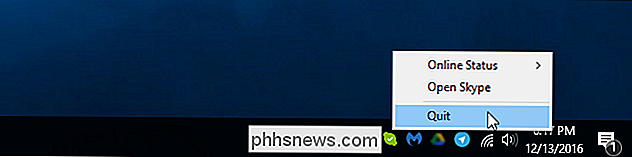

Kaip pridėti ir pakeisti ląstelių sienas "Excel"
"Excel" skaičiuokles gali būti sunku skaityti iš pirmo žvilgsnio dėl tankios informacijos ir tinklelio formatavimo. Štai kaip nustatyti sieną aplink atskiras ląsteles ir aplink kelias ląsteles vienu metu. Jei norite, kad jūsų lentelė būtų lengviau skaitoma, tai yra tvirtas pliusas, pradedant nuo sienų aplink skirtingas ląsteles.

Kaip sukurti Live Ubuntu USB diską su nuolatiniu saugojimu
"Linux" tiesioginis USB diskas paprastai yra tuščias skalūnas kiekvieną kartą paleidus jį. Galite paleisti, įdiegti programas, išsaugoti failus ir keisti nustatymus. Tačiau, kai tik iš naujo paleisite, visi jūsų pakeitimai bus ištrinami, o jūs grįšite prie naujos sistemos. Tai gali būti naudinga, tačiau jei norite, kad sistema, kuri užfiksuotų vietą, kurioje jūs išjungėte, galite sukurti tiesioginį USB su nuolatiniu saugojimu.



